Pomozite razvoju web mjesta, dijelite članak s prijateljima!
Lijep dan.
Volio bih taj korisnik ili ne, ali prije ili kasnije svako Windows računalo akumulira velik broj privremenih datoteka (predmemorija, povijest preglednika, datoteke zapisnika, datoteke s tmpom itd.). To, najčešće, korisnici nazivaju "smećem".
PC na kraju počinje raditi sporije nego prije: brzina otvaranja mapa se smanjuje, ponekad odražava 1-2 sekunde, a na tvrdom disku postane manje slobodnog prostora. Ponekad se čak pojavljuje da nema dovoljno prostora na disku sustava C. Dakle, kako se to ne bi dogodilo, morate očistiti računalo nepotrebnih datoteka i drugog smeća (1-2 puta mjesečno). O ovom i razgovoru.
sadržaj
- 1 Čišćenje računala od smeća - upute za korak po korak
- 1.1 Ugrađeni Windows alat
- 1.2 Korištenje posebnog alata
- 1.2.1 Korak po korak
- 1.3 Defragmentiranje tvrdog diska u sustavu Windows 7, 8
- 1.3.1 Standardni alati za optimizaciju
- 1.3.2 Korištenje Wise Disc Cleanera
Očistite računalo od smeća - upute za korak po korak
Ugrađeni Windows alat
Morate početi s činjenicom da sustav Windows već ima izgrađen alat. Istina, to ne uvijek funkcionira savršeno, ali ako ne koristite računalo tako često (ili ne postoji mogućnost instaliranja uslužnog programa treće strane na vašem računalu), možete ga koristiti.
Disk čistač je dostupan u svim verzijama sustava Windows: 7, 8, 8.1.
Dat ću vam univerzalni način kako ga pokrenuti u bilo kojem od gore navedenih operativnih sustava.
- Pritisnemo kombinaciju gumba Win + R i unosimo naredbu cleanmgr.exe. Zatim pritisnite Enter. Pogledajte snimku zaslona u nastavku.
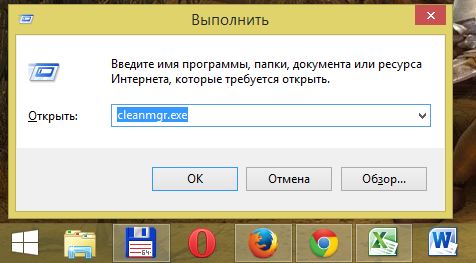
- Tada će sustav Windows pokrenuti program čišćenja diska i zatražiti od nas da odredimo disk za skeniranje.

- Nakon 5-10 minuta. vrijeme za analizu (vrijeme ovisi o veličini vašeg diska i količini smeća na njemu), bit će vam predstavljen izvješće s izborom što izbrisati. U načelu, sve točke mogu biti označene. Pogledajte snimku zaslona u nastavku.
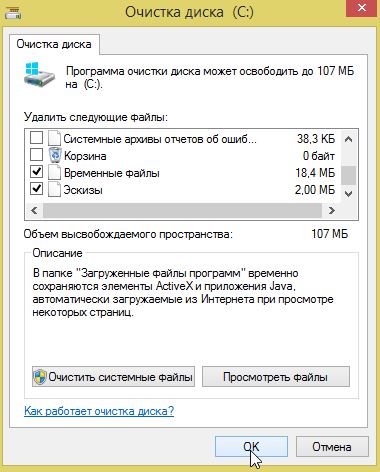
- Nakon odabira, program će vas pitati ako zaista želite izbrisati - samo potvrdite.

Rezultat: tvrdi disk je vrlo brzo izbrisao većinu nepotrebnih (ali ne i svih) privremenih datoteka. Trebalo je sve min. 5-10. Nedostaci, možda, samo da standardni čistač ne skenira sustav vrlo dobro i propušta mnoge datoteke. Za uklanjanje svih smeća s računala - morate koristiti posebnu. komunalije, oko jednog od njih pročitajte dalje u članku …
Upotreba posebnog uslužnog programa
Općenito, postoji mnogo sličnih alata (možete pročitati najbolje u mom članku :).
U ovom članku odlučio sam se zaustaviti na jednom programu za optimizaciju sustava Windows - Wise Disk Cleaner.
Veza na. web stranica: http://www.wisecleaner.com/wisediskcleanerfree.html
Zašto?
Ovdje su glavne prednosti (po mom mišljenju, naravno):
- U njoj nema ništa suvišno, samo to je potrebno: čišćenje diska + defragmentacija;
- Besplatno + podržava ruski jezik za 100%;
- Brzina rada je veća od svih ostalih sličnih komunalnih usluga;
- Skenira računalo vrlo pažljivo, omogućuje vam oslobađanje više prostora na disku od drugih analoga;
- Fleksibilan sustav za postavljanje skeniranja i brisanja nepotrebnih, možete onemogućiti i omogućiti doslovno sve.
Postupci u koracima po korak
- Nakon pokretanja uslužnog programa, možete odmah kliknuti gumb zelene pretrage (gornji desni, vidi sliku u nastavku). Skeniranje je dovoljno brzo (brže nego u standardnom čišćenju sustava Windows).
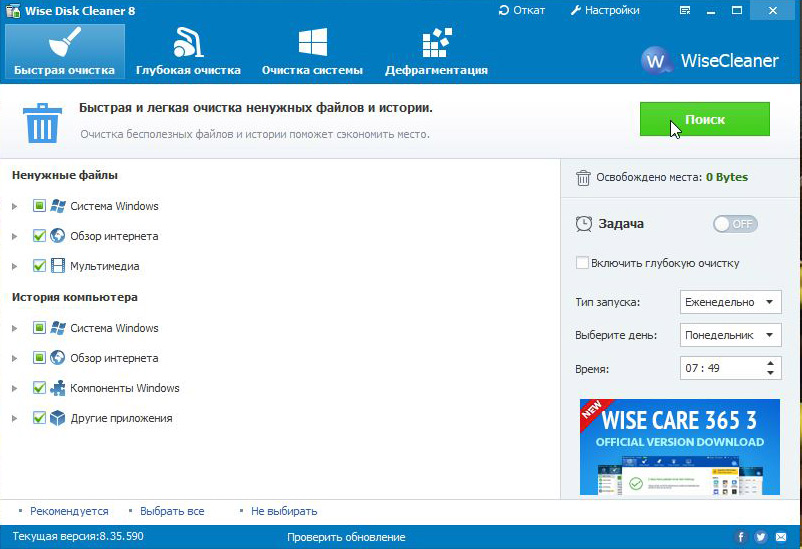
- Nakon analize dobit ćete izvješće. Usput, nakon standardnog alata u mom OS Windows 8.1 pronađen je oko 950 MB smeća! Potrebno je označiti potvrdne okvire za uklanjanje i pritisnite gumb za brisanje.
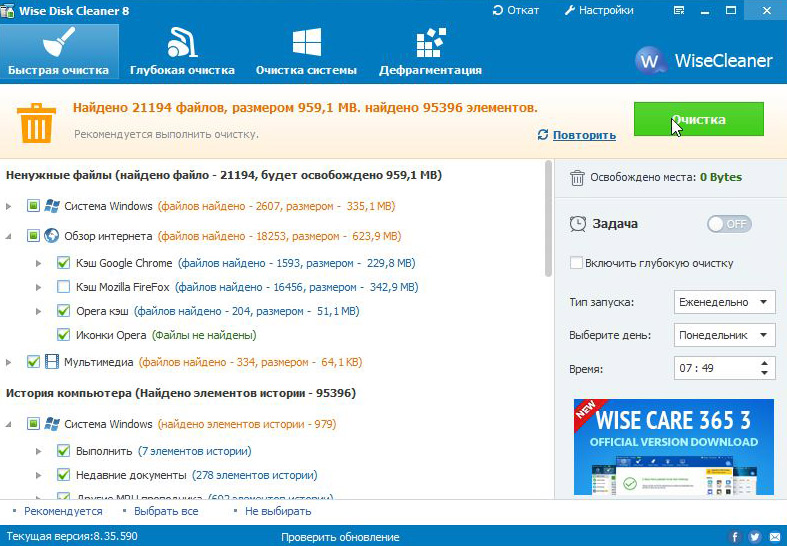
- Usput, on čisti disk nepotrebnog programa jednako brzo kao što skenira. Na mom računalu, ovaj uslužni program radi 2-3 puta brže od standardnog programa Windows
Defragmentiranje tvrdog diska u sustavu Windows 7, 8
U ovom pododjelku članka trebate malo pomoći, tako da je jasnije što se govori …
Sve datoteke koje napišete na tvrdi disk su pisane na njemu u malim komadima (ovi "komadi" su iskusniji korisnici pozivnih klastera). Tijekom vremena, raspršivanje na disku ovih komada počinje brzo rasti, a računalo mora provesti više vremena za čitanje ove ili one datoteke. Taj se trenutak naziva fragmentacija.
Da su svi komadi bili na jednom mjestu, bili su kompaktno i brzo čitani - potrebno je provesti obrnuti postupak - defragmentacija (detaljnije o defragmentaciji tvrdog diska). Bit će raspravljano dalje …
Usput, možete dodati da je NTFS datotečni sustav manje sklon fragmentaciji od FAT i FAT32, tako da možete rjeđe izvršiti defragmentaciju.
Standardni alati za optimizaciju
- Pritisnite kombinaciju tipki WIN + R, a zatim unesite naredbu dfrgui (pogledajte snimak zaslona u nastavku) i pritisnite Enter.
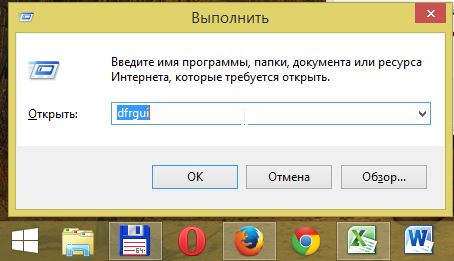
- Zatim će sustav Windows pokrenuti program. Bit ćete predstavljeni sa svim tvrdi diskovi koje Windows vidi. U stupcu "trenutačno stanje" vidjet ćete koji postotak fragmentacije diska. Općenito, dalje ostaje samo za odabir diska i pritisnite gumb za optimizaciju.
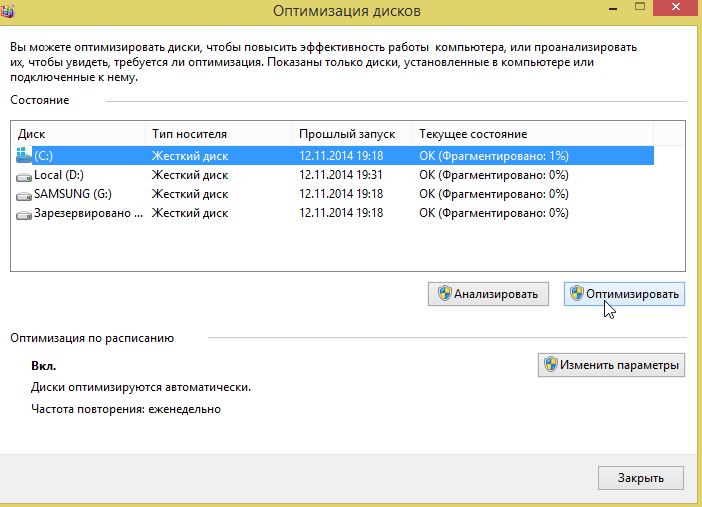
- Općenito, to dobro funkcionira, ali ne i kao poseban alat, primjerice Wise Disc Cleaner.
Korištenje Wise Disc Cleanera
- Pokrenite uslužni program, odaberite funkciju defragmentacije, odredite disk i kliknite zeleni gumb "defragmentacija".
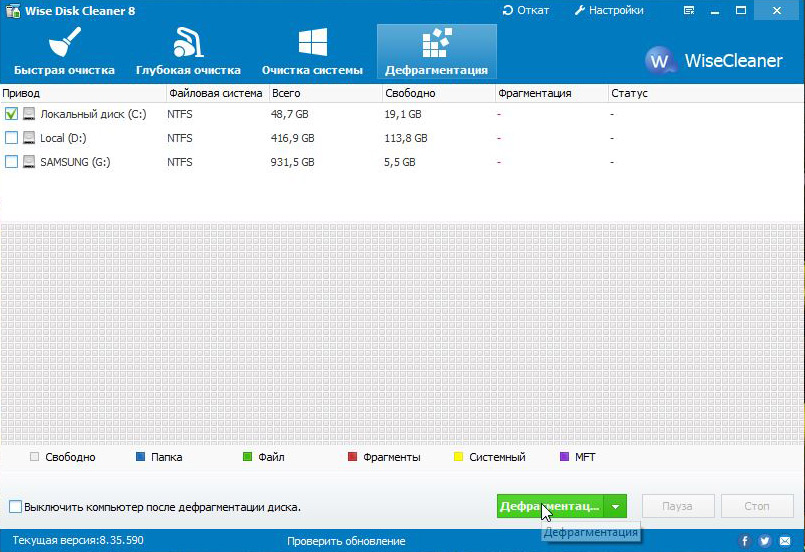
- Iznenađujuće, čak i kod defragmentacije, ovaj uslužni program nadmašuje ugrađeni disk za optimizaciju diska u sustavu Windows 1, 5-2 puta!
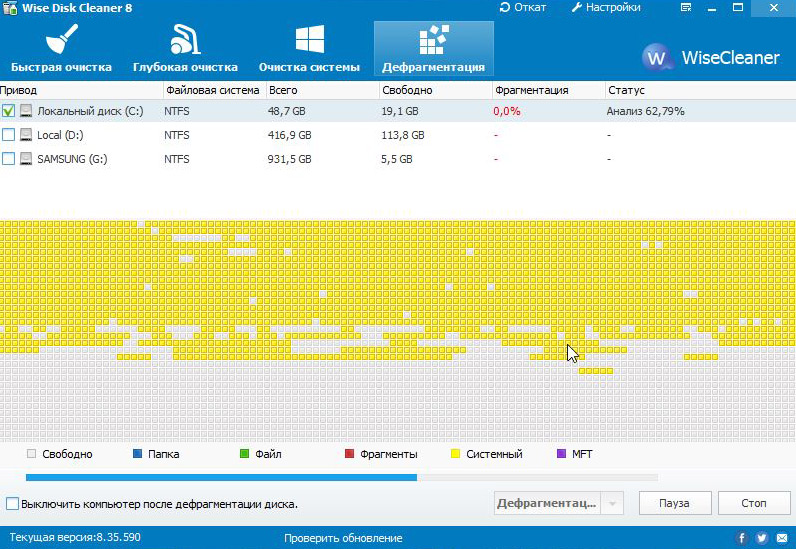
Redovitim čišćenjem računala smeća nećete samo osloboditi prostor na disku, već i ubrzati rad i računalo.
Ovo je sve za danas, sretno svima!